Jak wyłączyć komputer za pomocą telefonu

Jak wyłączyć komputer za pomocą telefonu
Aplikacja Zdrowie w systemie iOS gromadzi różne rodzaje danych, bezpośrednio lub za pośrednictwem aplikacji innych firm. Jeśli masz zegarek Apple Watch, dane z aplikacji Zdrowie są prawdopodobnie bardziej rozbudowane. Dane z aplikacji Zdrowie można przesyłać między urządzeniami z systemem iOS i eksportować. Dane eksportowane z aplikacji Zdrowie są zapisywane w dwóch plikach XML. Aplikacja kompresuje je i pozwala wybrać sposób ich zapisu. Do tego momentu wszystko jest bardzo proste. Jednak po rozpakowaniu pliku ZIP trudno zorientować się w plikach XML. Często nie wiesz, która aplikacja może odczytać plik XML i jak zrozumieć zawarte w nim dane. Wyjaśnimy Ci to wszystko.
Eksport danych aplikacji Health
Otwórz aplikację Zdrowie i dotknij swojej odznaki profilu w prawym górnym rogu. Na ekranie profilu przewiń w dół i dotknij przycisku „Eksportuj dane zdrowotne”. Aplikacja utworzy spakowany plik i zapyta, jak chcesz go zapisać. Możesz wysłać go do siebie e-mailem lub zapisać na dysku w chmurze.
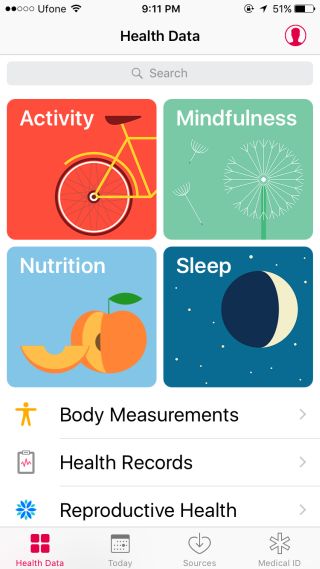
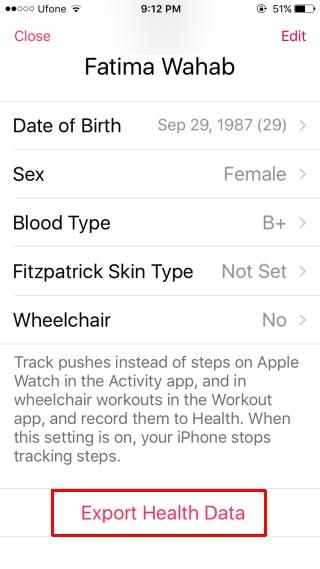
Odczytywanie danych aplikacji zdrowotnej
Zakładając, że masz spakowany plik na pulpicie, rozpakuj go. Wypakowany folder będzie zawierał dwa pliki: export.xml i export_cda.xml.
Twoje dane znajdują się w pliku export.xml. Aby go otworzyć, potrzebujesz aplikacji, która potrafi odczytać format XML i poprawnie go wyświetlić. Polecam program MS Excel. To właśnie go użyję, aby pokazać Ci, jak zrozumieć dane.
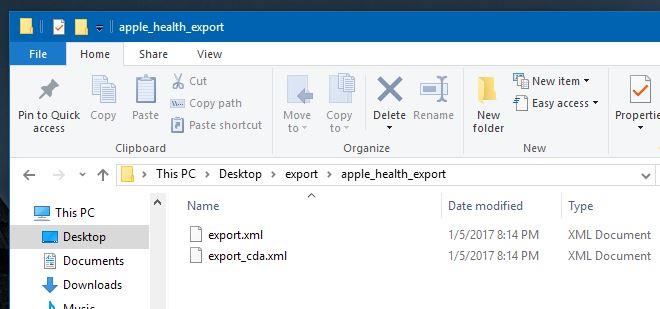
Otwórz program Excel i otwórz ten plik za pomocą polecenia „Otwórz”. Gdy program Excel otworzy ten plik, pojawią się trzy opcje wyboru sposobu jego otwarcia. Wybierz „Jako skoroszyt tylko do odczytu”.

Po otwarciu pliku i chęci jego edycji bez żadnych ograniczeń, wystarczy skopiować i wkleić całość do nowego pliku. Tak wyglądają dane po otwarciu pliku w programie Excel.
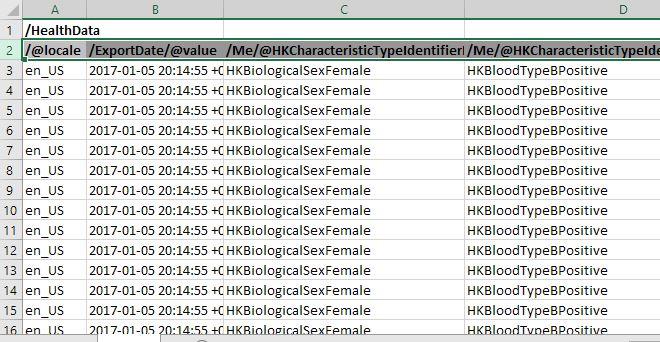
Zrozumienie danych aplikacji zdrowotnych
Zauważysz, że wiele komórek w pliku XML powtarza tę samą wartość. Dotyczy to pierwszych kilku widocznych kolumn. Przewijając w prawo i czytając kolumny, a następnie wiersze, dane zaczną się zmieniać. Oto zestawienie tego, co pokazuje każda komórka:
/@locale: Ta opcja pokazuje, gdzie (na podstawie kraju w App Store) zostały zapisane Twoje dane. Ta wartość nigdy się nie zmieni i będzie powtarzana dla każdego wiersza.
/ExportDate/@value: Pokazuje datę i godzinę eksportu danych. Wartość ta nigdy się nie zmieni i będzie powtarzana dla każdego wiersza.
/Me/@HKCharacteristicTypeIdentifierBiologicalSex: To Twoja płeć biologiczna, wpisana przez Ciebie w aplikacji Zdrowie. Będzie taka sama dla wszystkich wpisów.
/Me/@HKCharacteristicTypeIdentifierBloodType: To jest Twoja grupa krwi i ta kolumna również będzie powtarzać tę samą wartość. Aby ją odczytać, spójrz na fragment po słowie „HKBloodType”, który wskaże Ci Twoją zapisaną grupę krwi, np. HKBloodType BPositive
/Me/@HKCharacteristicTypeIdentifierDateOfBirth: To jest Twoja data urodzenia.
/Me/@HKCharacteristicTypeIdentifierFitzpatrickSkinType: To jest Twój typ skóry Fitzpatricka. Mierzy on wrażliwość Twojej skóry na słońce i jest wprowadzany ręcznie przez Ciebie w aplikacji Zdrowie. Ta sama wartość będzie powtarzana w tej kolumnie. Jeśli nigdy nie wybrałeś/aś typu skóry, wszystkie komórki w kolumnie będą miały wartość „HKFitzpatrickSkinTypeNotSet”.
/Record/#id: To numer seryjny punktu danych. Rozpocznie się od 1 i będzie zliczany w każdym kolejnym wierszu wypełnionych danych.
/Record/@creationDate: Data zarejestrowania rekordu, czyli punktu danych. Gdy później spróbujesz sprawdzić, ile kroków wykonałeś, na przykład w październiku 2016 r., użyjesz tej kolumny, aby zawęzić datę.
/Record/@device: Ta kolumna identyfikuje Twoje urządzenie i nie ma większego znaczenia, chyba że chcesz oddzielić dane zebrane przez iPhone'a od danych zebranych przez Apple Watch. Dane w tej kolumnie informują, które urządzenie zapisało dane i jaka była na nim wersja systemu iOS. Należy pamiętać, że odczyt modelu iPhone'a jest niedokładny. Poniżej znajduje się przykład wartości w tej kolumnie. Te dane pochodzą z iPhone'a 6/
nazwa:iPhone, producent:Apple, model:iPhone, sprzęt:iPhone7,2, oprogramowanie:9.3
/Record/@endDate: Data końcowa zarejestrowania punktu danych. Obejmuje zarówno datę, jak i godzinę.
/Record/@sourceName: Tutaj wyświetlane jest źródło zebranych danych. Pierwsze dwie komórki będą miały wartość „Zdrowie”. Oznacza to dane, które użytkownik ręcznie dodał do aplikacji Zdrowie. Kolumna będzie zawierać wartość „[Twoje imię] iPhone” dla danych zebranych bezpośrednio przez iPhone'a, nazwę aplikacji, jeśli dane zostały dodane za pośrednictwem aplikacji, oraz „Zegar” dla danych dotyczących snu zebranych za pośrednictwem aplikacji Zegar.
/Record/@sourceVersion: W tej kolumnie wyświetlana jest wersja systemu iOS używana na urządzeniu w momencie rejestrowania określonego punktu danych.
/Record/@startDate: Data i godzina rozpoczęcia aktywności. Różni się ona od daty utworzenia, ponieważ niektóre aktywności mogły nie zostać dodane do aplikacji Zdrowie lub dane aktywności mogły nie zostać zapisane.
/Record/@type: To jest ta duża, ważna kolumna. Segreguje ona zarejestrowane typy aktywności. Na górze zobaczysz kilka pustych komórek dla ręcznie dodanych punktów danych, ale wkrótce potem zobaczysz aktywności takie jak:
HKQuantityTypeIdentifierStepCount – liczba wykonanych kroków
HKQuantityTypeIdentifierDistanceWalkingRunning – Jak daleko przeszedłeś lub przebiegłeś
/Record/@unit: Tutaj wyświetlane są jednostki, w których rejestrowane są dane. Puste komórki oznaczają dane takie jak płeć i grupa krwi, które nie mają jednostek. Zobaczysz „liczbę” dla liczby przebytych kroków i „km” dla pokonanego dystansu. W tej kolumnie zobaczysz wiele powtarzających się wartości.
/Record/@value: To garnek złota na końcu tęczy; zawiera on wartości poszczególnych zebranych danych. Na przykład, jeśli chcesz wiedzieć, ile kroków zrobiłeś w październiku 2016 roku, to właśnie w tej kolumnie zsumujesz kroki. Pokażemy Ci, jak to łatwo zrobić.
/Record/MetadataEntry/@key: Reprezentuje dane ręcznie dodane do aplikacji Zdrowie lub dodane za pośrednictwem innych natywnych aplikacji iOS. Są to dane wprowadzone w sekcjach „Zdrowie reprodukcyjne”, „Ciśnienie krwi” lub zebrane za pośrednictwem aplikacji „Zegar”.
/Record/MetadataEntry/@value: Wartość danych wprowadzonych ręcznie w aplikacji Zdrowie.
Sortowanie danych
Skoro już wiesz, jakie dane znajdują się w każdej kolumnie, czas je posortować i uporządkować. W programie Excel zaznacz wiersz z tytułami kolumn. Przejdź do sekcji Dane > Filtr na wstążce.
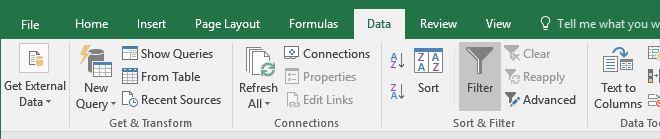
Do każdej kolumny zostanie dodany filtr.

Teraz, na potrzeby tego przykładu, posortuję liczbę kroków, które wykonałem w październiku 2016 r. Kolumny, według których muszę filtrować dane, to: / Record/@type, /Record/@value i /Record/@startDate .
Kliknij strzałkę rozwijaną filtra w kolumnie /Record/@type i przyjrzyj się różnym typom aktywności zawartym w danych. Ponieważ chcę dowiedzieć się, ile kroków wykonałem, odznaczę wszystkie typy i wybiorę tylko „HKQuantityTypeIdentifierStepCount”. Nie będę musiał nic robić z kolumną /Record/@value, ponieważ zawężenie typu w kolumnie /Record/@type spowoduje również odfiltrowanie nieistotnych punktów danych z kolumny /Record/@value .
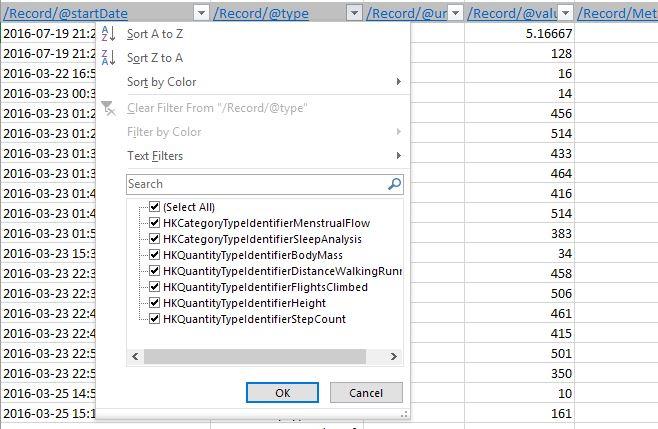
Teraz wystarczy posortować dane według daty. Przejdź do kolumny /Record/@startDate i zawęź zakres daty. Kliknij strzałkę rozwijaną filtra i użyj paska wyszukiwania, aby określić daty, które chcesz uwzględnić. Na przykład, dla października 2016 roku wpisałem 2016-10, a system automatycznie znalazł i zaznaczył wszystkie daty z tego miesiąca. Nie klikaj opcji „Dodaj bieżący wybór do filtra”. Kliknij OK, a dane zostaną przefiltrowane.
Tworzenie wykresów
To, co widzisz teraz w skoroszycie programu Excel, to dane dotyczące kroków z października 2016 roku. Stwórz wykres. Zdecydowanie warto nieco doprecyzować dane, zanim utworzysz z nich wykres. Na przykład, możesz zsumować wszystkie wartości danych z jednego dnia w jedną wartość. Jeśli chcesz utworzyć wykres kroków wykonanych w październiku 2016 roku, zsumuj wszystkie kroki wykonane 1, 2 itd. października, aby uzyskać tylko 30 wartości danych do naniesienia na wykres. Zajmuje to trochę czasu, ale oto moje dane z pierwszych siedmiu dni października 2016 roku. Użyj formuły „Suma”, aby policzyć kroki, a następnie wybierz wykres, na którym chcesz je umieścić.
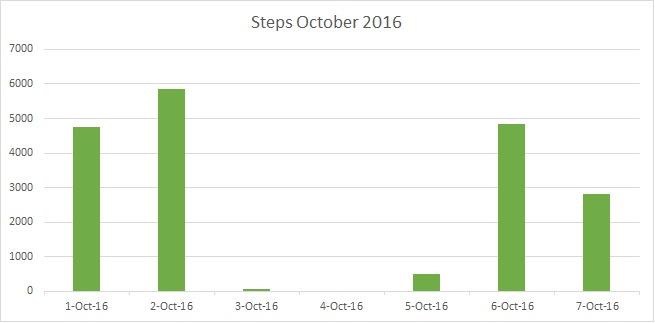
Jak wyłączyć komputer za pomocą telefonu
Usługa Windows Update zasadniczo współpracuje z rejestrem i różnymi plikami DLL, OCX i AX. W przypadku uszkodzenia tych plików większość funkcji
Nowe pakiety ochrony systemu pojawiają się ostatnio jak grzyby po deszczu, a każdy z nich oferuje kolejne rozwiązanie antywirusowe/do wykrywania spamu, a jeśli masz szczęście
Dowiedz się, jak włączyć Bluetooth w systemie Windows 10/11. Bluetooth musi być włączony, aby Twoje urządzenia Bluetooth działały prawidłowo. Spokojnie, to proste!
Wcześniej recenzowaliśmy NitroPDF, dobry czytnik PDF, który umożliwia również użytkownikom konwersję dokumentów do plików PDF z opcjami takimi jak scalanie i dzielenie plików PDF
Czy kiedykolwiek otrzymałeś dokument lub plik tekstowy zawierający zbędne, niepotrzebne znaki? Czy tekst zawiera mnóstwo gwiazdek, myślników, pustych spacji itp.?
Tak wiele osób pytało o małą prostokątną ikonę Google obok ikony Start systemu Windows 7 na moim pasku zadań, że w końcu zdecydowałem się opublikować ten artykuł
uTorrent to zdecydowanie najpopularniejszy klient desktopowy do pobierania torrentów. Chociaż u mnie działa bez zarzutu w systemie Windows 7, niektórzy użytkownicy mają problem z…
Każdy musi robić częste przerwy podczas pracy przy komputerze, ponieważ jeśli nie robisz przerw, istnieje duże prawdopodobieństwo, że Twoje oczy wyskoczą (dobrze, nie wyskoczą)
Istnieje wiele aplikacji, do których jako zwykły użytkownik możesz być bardzo przyzwyczajony. Większość powszechnie używanych darmowych narzędzi wymaga żmudnej instalacji,







